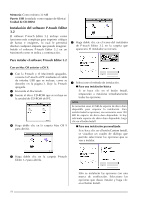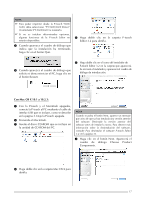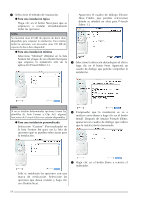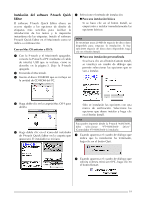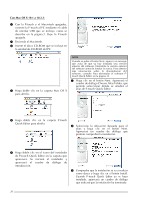Brother International PT-3600 Users Manual - English and Spanish - Page 153
En un PC Macintosh, Antes de la instalación
 |
UPC - 012502602804
View all Brother International PT-3600 manuals
Add to My Manuals
Save this manual to your list of manuals |
Page 153 highlights
7 Haga clic en el botón Finish. NOTA Si aparece un cuadro de diálogo que explica que debe reiniciarse el PC, seleccione la opción de reiniciar el PC y haga clic en el botón Finish. 8 Haga clic en el botón Continue Anyway para continuar con la instalación. Aparecerá el cuadro de diálogo Found New Hardware Wizard que indicará que este asistente ha terminado la instalación del software para la PT-9600/3600. Con Windows® XP: 5 Aparecerá un cuadro de diálogo que solicitará que conecte la P-touch al PC. Introducción general 9 Haga clic en el botón Finish. Aparecerá el cuadro de diálogo Driver Setup, que indica que el controlador de la impresora se ha instalado. 6 Conecte la P-touch al PC mediante el cable de interfaz USB que se incluye, como se describe en la página 3, y encienda la P-touch. Aparecerá un cuadro de diálogo que indica que el controlador de la impresora se ha instalado. Aparece el primer cuadro de diálogo Found New Hardware Wizard. 0 Seleccione "Yes, restart immediately" (Sí, reiniciar inmediatamente), haga clic en el botón Finish para reiniciar el PC y extraiga el CD-ROM del PC. 7 Seleccione "Install the software automatically (Recommended)" (Instalar automáticamente el software (recomendado)) y haga clic en el botón Next. Aparece un cuadro de diálogo que advierte de que el software no ha superado la prueba Windows® Logo. En un PC Macintosh La versión Mac del software es para un Mac con sistema operativo en inglés. Si el software se instala en un Mac con un sistema operativo en un idioma diferente al inglés, el software podría no funcionar correctamente. Antes de la instalación Compruebe que la configuración de su sistema satisface los siguientes requisitos. PC: Macintosh con procesador Power PC Sistema operativo: Mac OS 8.6 a 9.X u OS X 10.1 a 10.2.3: Espacio libre en el disco duro: Como mínimo 20 MB (100 MB para una instalación completa) NOTA Cuando se impriman etiquetas largas o grandes cantidades de datos podrán requerirse hasta 100 MB de espacio libre en el disco duro. 15